win11怎么设置虚拟内存 win11设置虚拟内存方法(win11怎么设置虚拟网卡)
win11怎么设置虚拟内存?很多用户在使用win11系统的时候都会多多少少遇到一些问题,有硬件的、软件的、或者系统的问题,其中不少用户为了让电脑可以流畅的运行,都想知道win11怎么设置虚拟内存?下面就是win11设置虚拟内存方法,希望能够对玩家有所帮助!
win11设置虚拟内存方法
1.按下键盘“win”按键,然后点击进入“设置”;
2.在右侧系统设置下方选择“关于”;
3.在关于中找到相关链接中的“高级系统设置”;
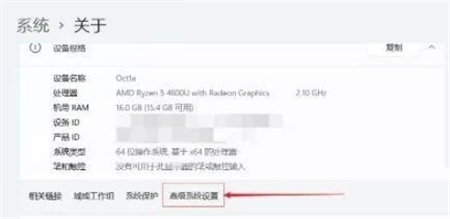
4.在其中的性能处点击“设置”;
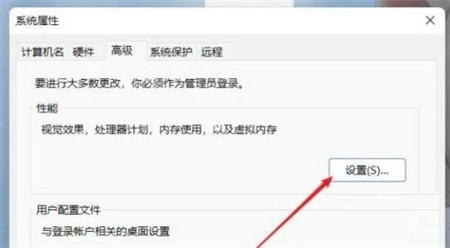
5.在其中找到虚拟内存,点击下方的“更改”就可以设置虚拟内存了。
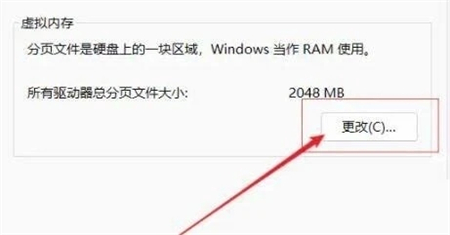
声明:
本站所有文章,如无特殊说明或标注,均为来源网络。如若本站内容侵犯了原著者的合法权益,可联系我们进行删除处理。

![死侍与金刚狼 (2024) [4K]](https://cdn.pansearch.me/resources/a09bb821dd1378229f10ff6ba226d75d.jpg)